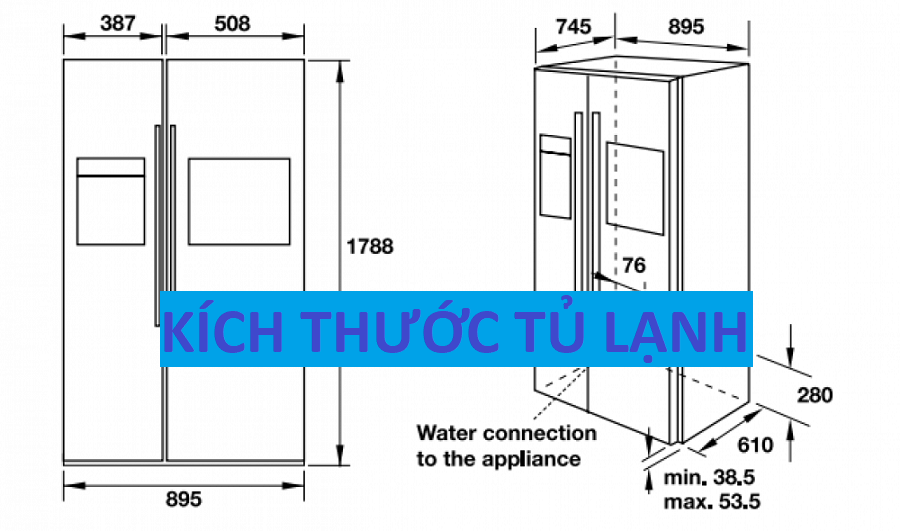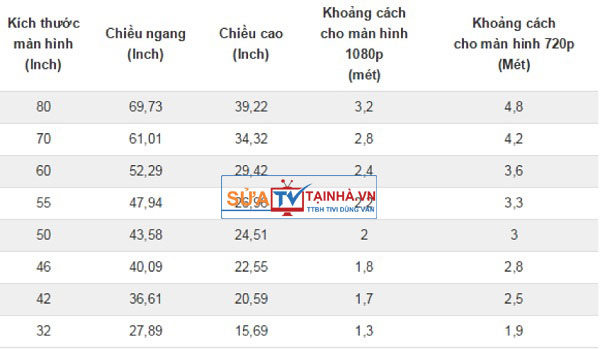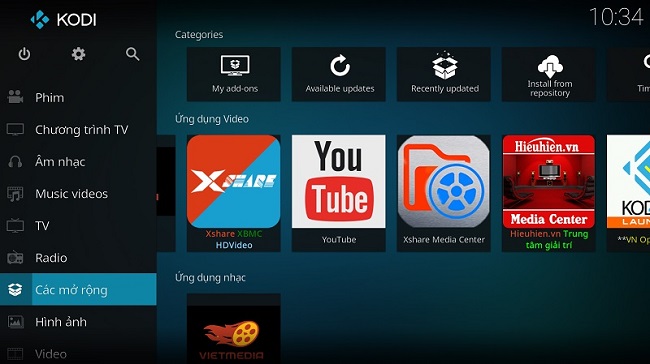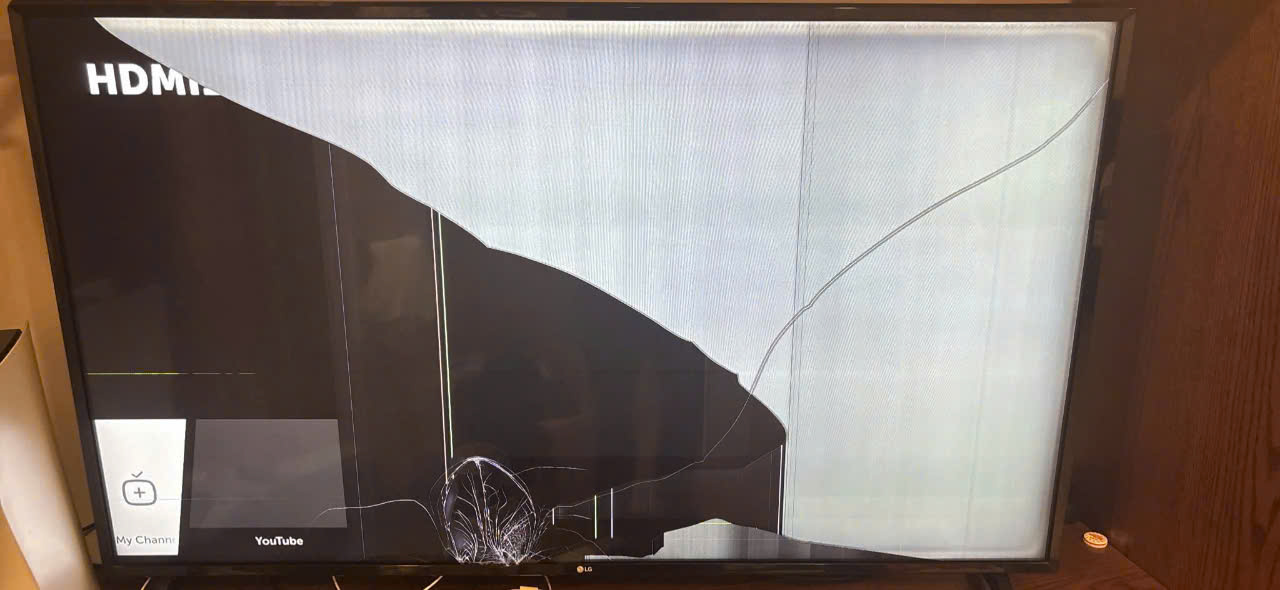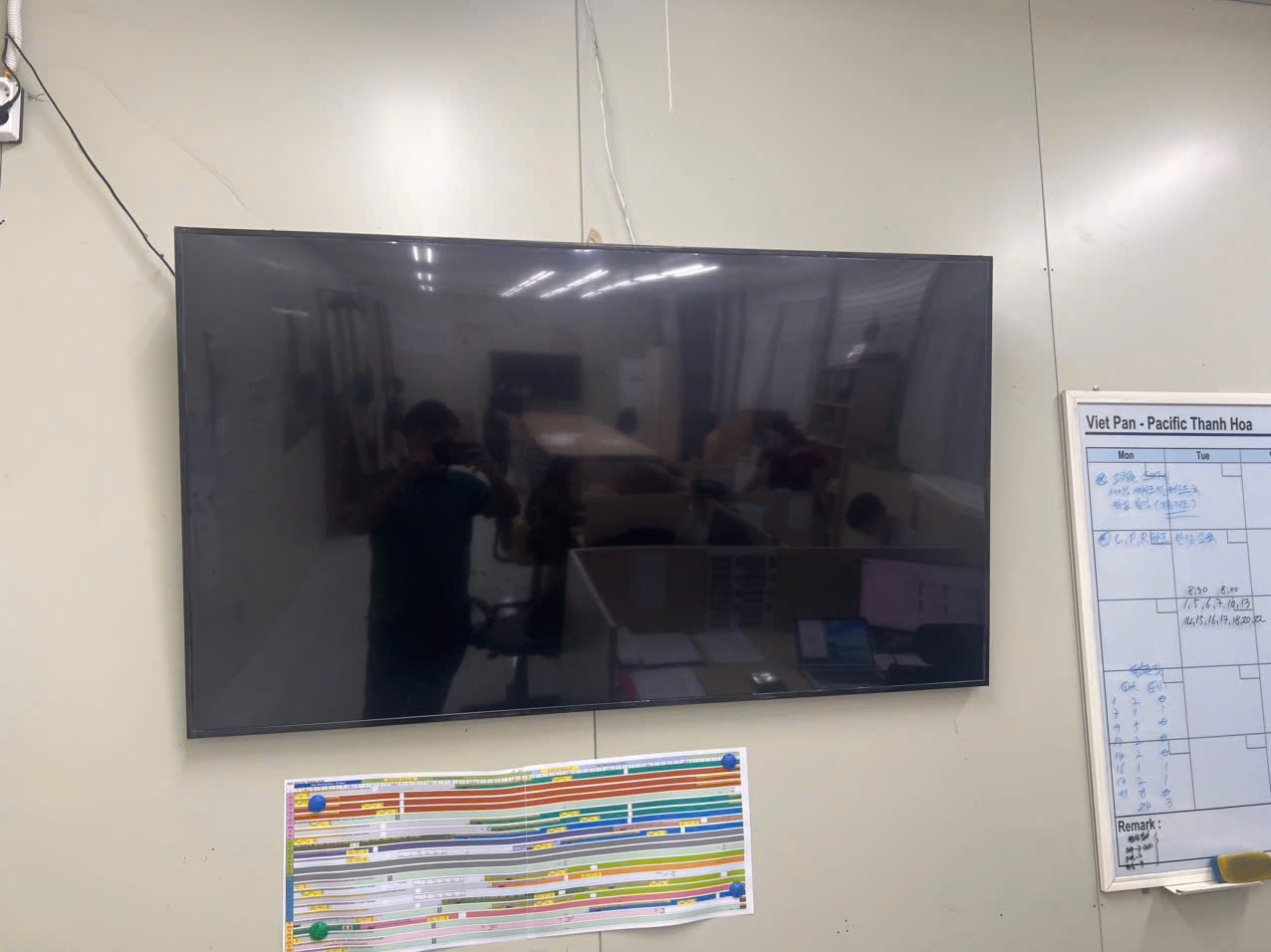Hướng dẫn kết nối điện thoại với tivi Sony
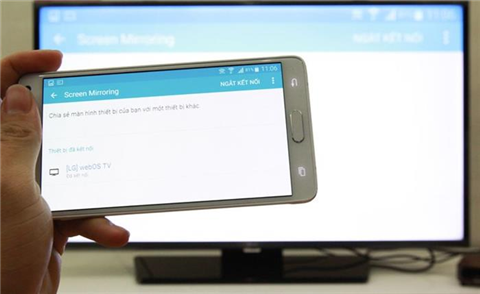
Đăng bởi: ĐIỆN TỬ DŨNG VĂN
Hướng dẫn kết nối điện thoại với tivi Sony. Tivi có cổng HDMI (có hỗ trợ MHL). Nếu tivi chỉ có cổng HDMI thông thường, thì cũng có khả năng kết nối được nhưng khả năng hỗ trợ không cao
Danh mục nội dung
Cách để kết nối điện thoại với tivi Sony
Công nghệ ngày càng phát triển mạnh mẽ, giúp cho cuộc sống của chúng ta ngày nay trở nên nhanh chóng, dễ dàng và tiện lợi hơn. Một ví dụ có thể kể đến đó là chiếc điện thoại Smartphone giờ đây đã có thể kết nối ngay với tivi, để bạn có thể tìm kiếm, điều khiển thuận tiện hơn trên điện thoại của mình và thưởng thức trên tivi màn hình lớn hơn, xem đã hơn. Trong bài viết này, Trung Tâm Bảo Hành Tivi SONY sẽ hướng dẫn các bạn cách kết nối điện thoại với tivi Sony bằng các cách khác nhau cực đơn giản và hiệu quả.
Đọc thêm: Những cách kết nối điện thoại với tivi
Những điều cần biết về kết nối điện thoại với tivi Sony
Để sử dụng tính năng kết nối điện thoại với tivi Sony, bạn nên kiểm tra xem thiết bị có hỗ trợ Screen Mirroring không: Screen Mirroring cho phép bạn chiếu màn hình điện thoại (hình ảnh, nhạc, video) lên màn hình lớn của tivi thông qua việc cùng kết nối một mạng wifi (hoặc dùng Wi-Fi Direct). Nói cách khác, đây là phương pháp để bạn kết nối điên thoại với tivi Sony qua wifi.
+ Trên điện thoại: Bạn thường có thể tìm thấy tính năng này ở mục cài đặt kết nối. Tùy vào hãng sản xuất mà tính năng này có thể được đặt tên là Screen Mirroring, Miracast, Chiếu màn hình, phản chiếu hình ảnh,… , tuy nhiên, bản chất vẫn là như nhau.
+ Trên tivi SONY: Bạn nhấn nút INPUT (đối với Internet tivi Sony) hoặc HOME (đối với Android tivi Sony), nếu thấy có mục Screen Mirroring hoặc Phản chiếu hình ảnh, thì có nghĩa là tivi có hỗ trợ tính năng này.
Các cách kết nối điện thoại với tivi Sony thông dụng
Cách kết nối điện thoại Android với tivi Sony
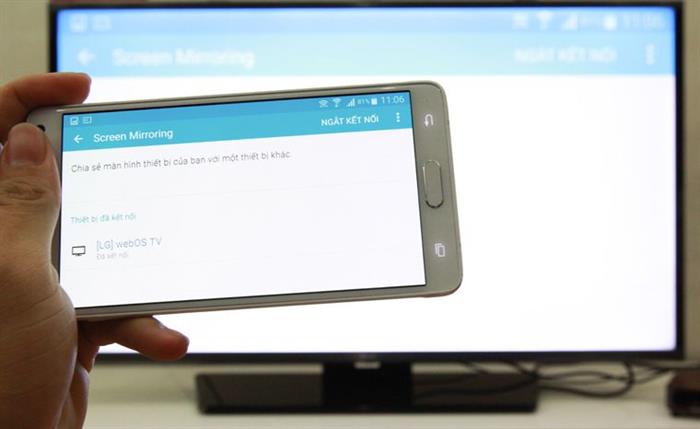
Chiếu màn hình điện thoại lên tivi qua Screen Mirroring
Screen Miroring cho phép bạn chiếu màn hình điện thoại (hình ảnh, nhạc, video) lên màn hình lớn của tivi thông qua việc cùng kết nối một mạng wifi (hoặc dùng Wifi direct)
Để sử dụng tính năng này, bạn nên kiểm tra xem thiết bị có hỗ trợ Screen Mirroring không:
+ Trên tivi: Bạn nhấn nút INPUT (đối với Internet tivi Sony) hoặc HOME (đối với Android tivi Sony), nếu thấy có mục Screen Mirroring hoặc Phản chiếu hình ảnh, thì có nghĩa là tivi có hỗ trợ tính năng này.
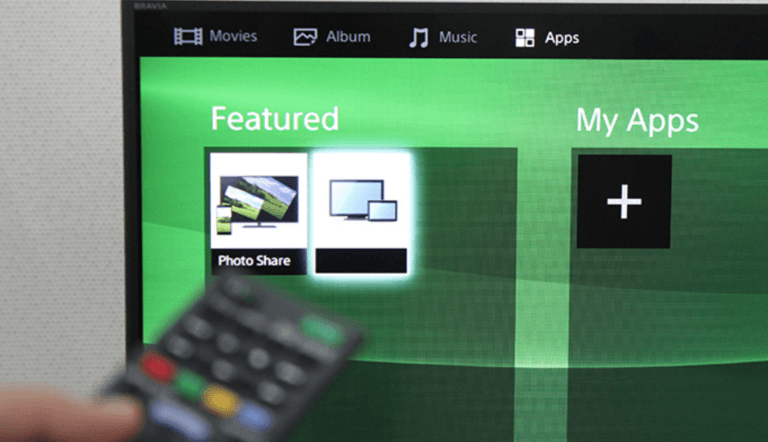
Khởi động Screen Mirroring trên tivi
+ Trên điện thoại: Bạn thường có thể tìm thấy tính năng này ở mục cài đặt kết nối. Tùy vào hãng sản xuất mà tính năng này có thể được đặt tên là Screen Mirroring, Miracast, Chiếu màn hình, phản chiếu hình ảnh,…tuy nhiên, bản chất vẫn là như nhau.
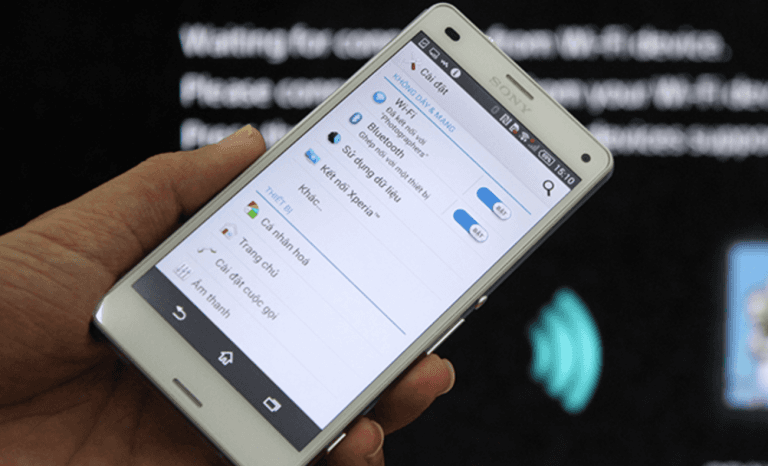
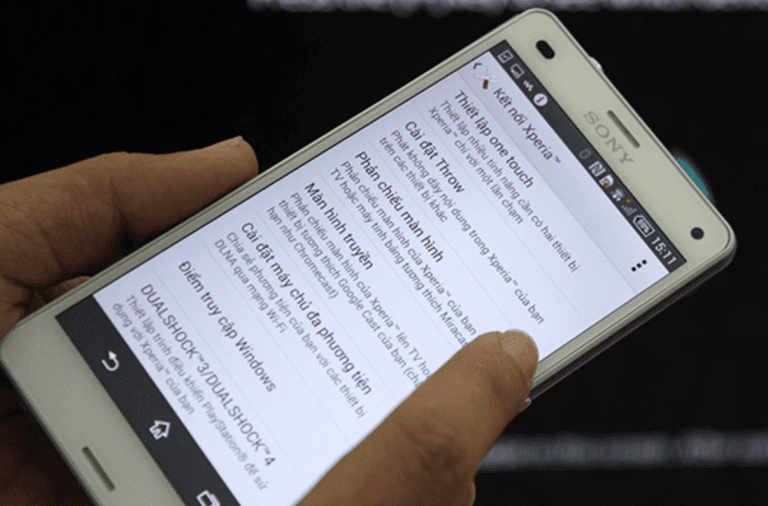
Chọn phản chiếu màn hình
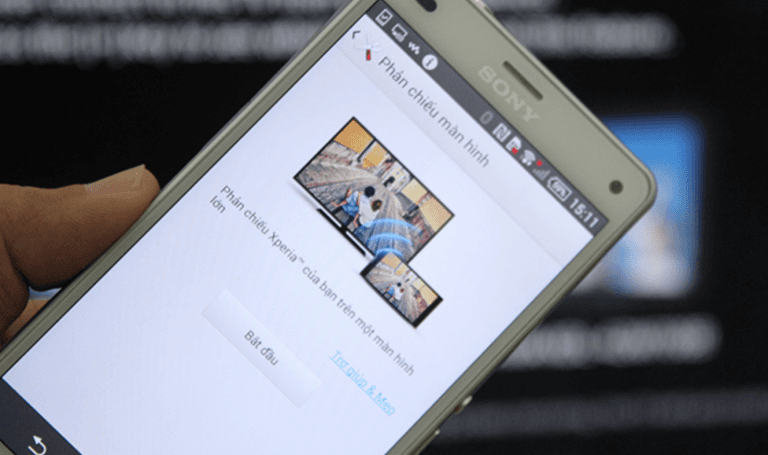
Chọn bắt đầu
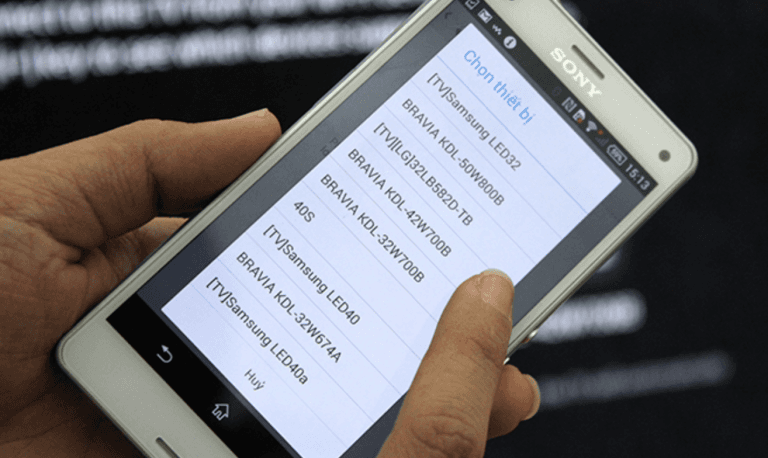
Chọn tivi để kết nối
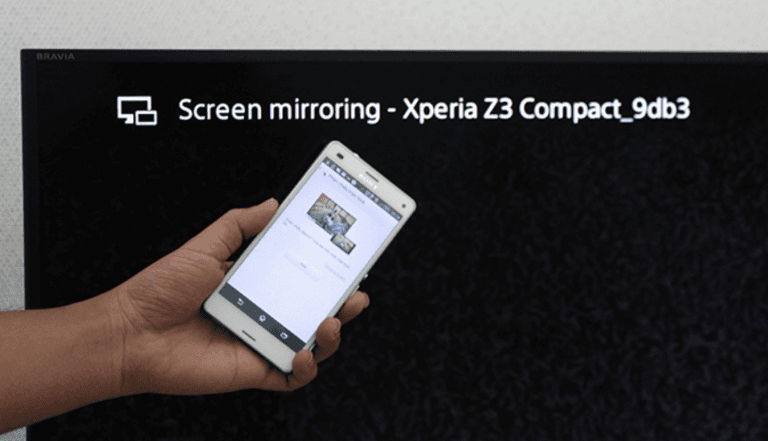
Tivi hiển thị sắp kết nối

Kết nối thành công
Kết nối điện thoại với tivi Sony bằng MHL
MHL (Mobile High-Definition Link) là một chuẩn kết nối để truyền âm thanh, hình ảnh từ một thiết bị phát ra một màn hình ngoài, được một công ty mang tên Silicon Image phát triển trên nền tảng công nghệ Transmission-Minimized Differential Signaling ( TMDS).
Công nghệ này được công chúng biết đến tại triển lãm CES 2008 và hiện nay đã có một liên minh MHL trên thế giới với tên gọi là MHL Consortium. Liên minh này được ra đời vào tháng 4 năm 2010 gồm những ông lớn của ngành công nghệ như Nokia, SamSung, Sony, Toshiba, Silicon Image, Onkyo, LG…..
Dùng cách này thì bạn cần chuẩn bị một dây MHL( là dây cap sạc ) kết nối tivi với điện thoại.

Dây cáp MHL
Quy trình như sau:
Bước 1: Chọn 1 đầu cáp nhỏ hơn cắm vào điện thoại, đầu còn lại của dây MHL vào cổng HDMI trên TV rồi nối tiếp đầu USB vào cổng USB của tivi.

Cắm đầu cáp vào điện thoại

Cắm đầu MHL và cổng HMDI trên tivi

Cắm đầu USB và cổng USB
Bước 2: Tiếp theo bạn dùng điều khiển tivi bấm vào nút [Source] Nguồn
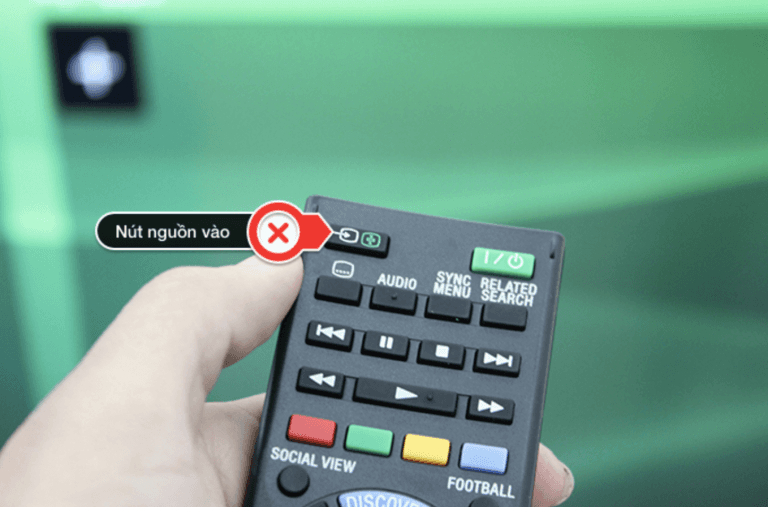
Bấm vào nút nguồn
và chọn đầu vào tín hiệu là MHL trên danh sách hiển thị tại màn hình.
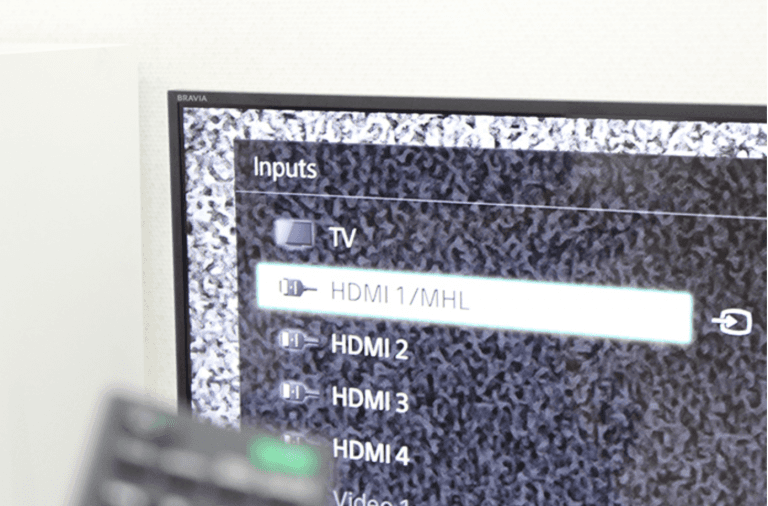
Chọn đầu vào là MHL
Lúc này màn hình tivi nhà bạn sẽ hiển thị giao diện của điện thoại, bạn sẽ sử dụng thao tác trên điện thoại nhưng lại xem được với màn hình lớn là chiếc tivi sony.

Lợi ích là mang đến sự sử dụng dễ dàng và hình ảnh sẽ vô cùng sắc nét nhờ hiệu ứng công nghệ nước phim của dòng tivi sony.
Kết nối điện thoại với tivi Sony qua Google Cast
Google Cast là công nghệ chỉ có ở dòng tivi sony. Để kết nối được với tivi thì bạn cần kết nối điện thoại và tivi cùng một mạng wifi.
Nếu muốn chia sẻ video youtube
Bước 1: Chọn ứng dụng youtube trong điện thoại và mở lên.
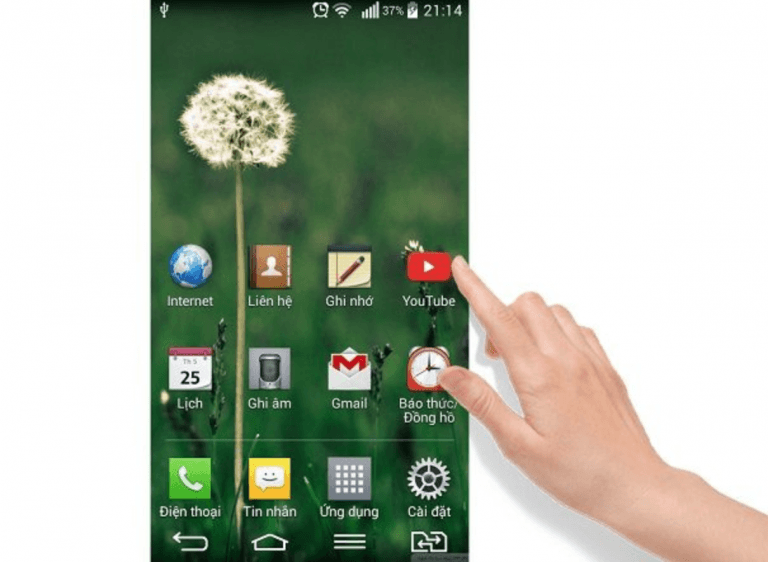
Bước 2: Chọn video bạn muốn chia sẻ và kích vào icon Google Cast trên video. Lúc này màn hình sẽ hiển thị list những tivi và bạn chọn đúng tên tivi nhà mình để kết nối. Việc này cũng không khác kết nối wifi lắm. Như vậy là bạn đã hoàn thành xong phần sử dụng google Cast cho việc chia sẻ video.
![]()
Kích vào icon Google Cast trên video
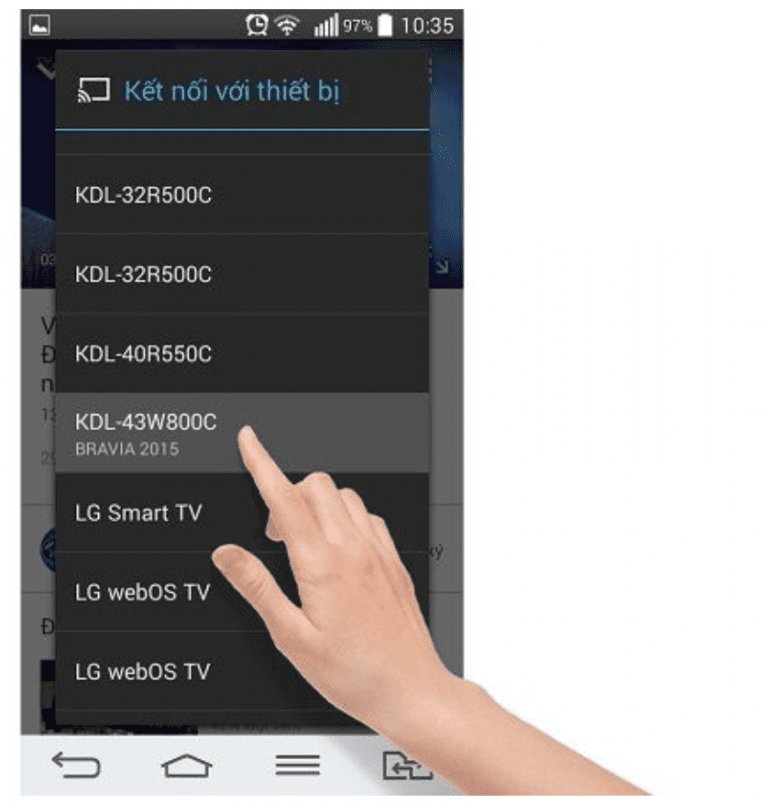
Chọn tivi bạn muốn chia sẻ video
Bước 3: Tivi đã hiển thị được video bạn chọn, để ngắt kết nối, bạn nhấn lại một lần nữa vào biểu tượng Google Cast trên điện thoại và chọn chế độ ngắt kết nối.
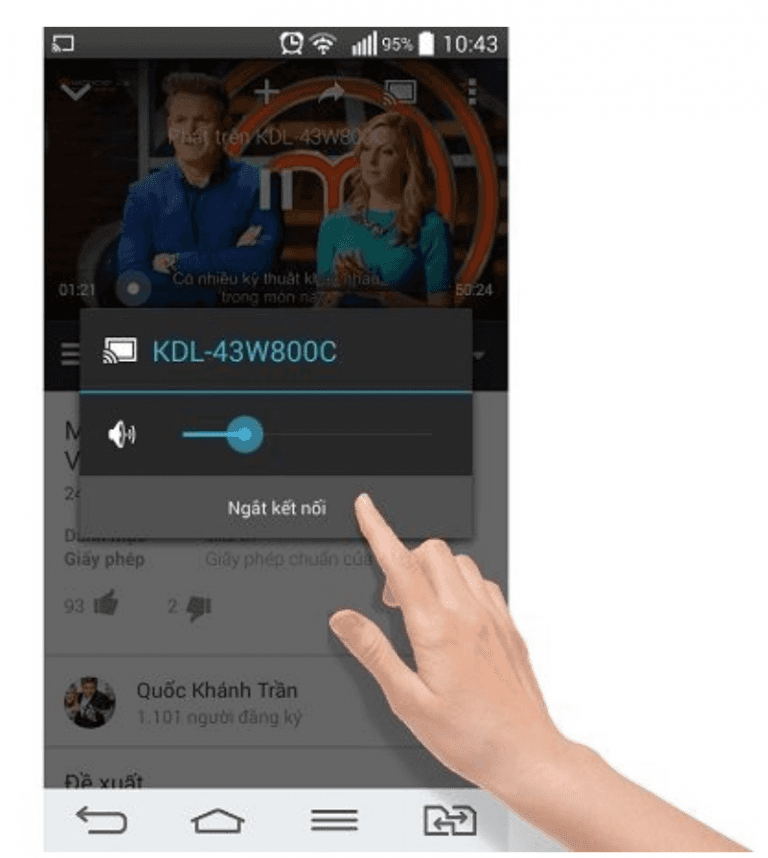
Ngắt kết nối điện thoại với tivi
Chia sẻ hình ảnh từ điện thoại lên tivi băng ứng dụng Google Photo
Bước 1: Chọn ứng dụng ảnh trên điện thoại và mở lên. Với lần đầu bạn cần chọn tùy chọn Sao lưu và đồng bộ hóa.

Mở ứng dụng ảnh
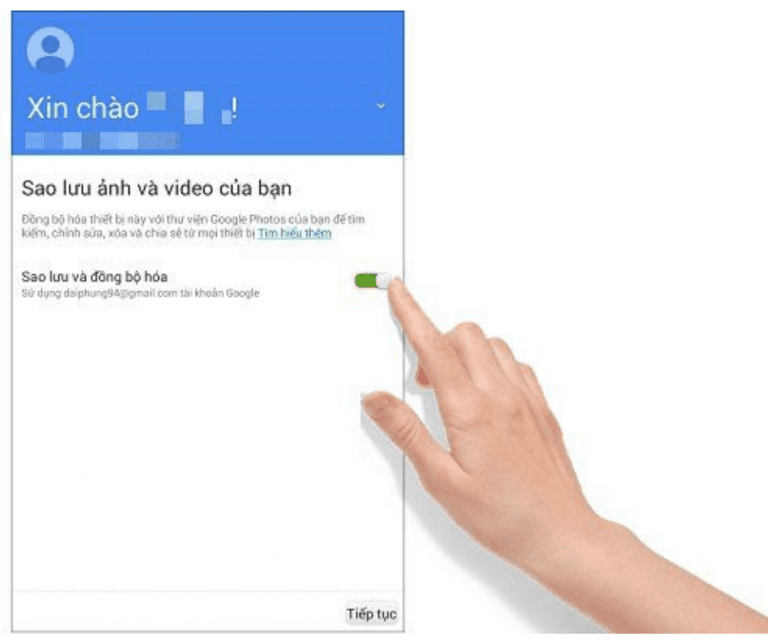
Sao lưu và đồng bộ hoá
Bước 2: Sau đó chọn xem từng ảnh và nhấn vào biểu tượng Google Cast để kết nối với tivi. Và tương tự nếu muốn ngắt kết nối bạn cũng chọn lại vào Google Cast và chọn ngắt kết nối.
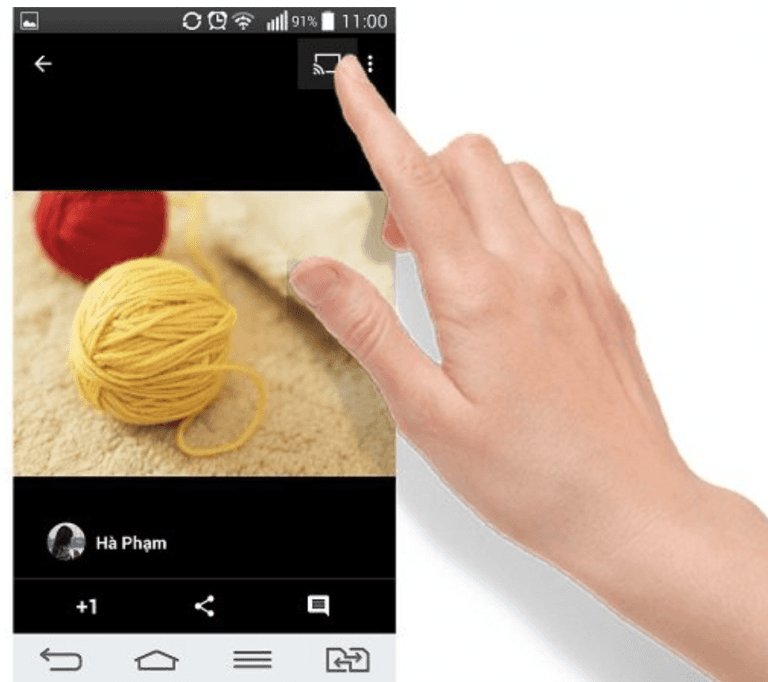
Cách kết nối điện thoại Iphone với tivi Sony

Trung tâm sửa điện lạnh Quang Huy
- Sử dụng ứng dụng trên điện thoại (chỉ dùng được với Smart tivi hoặc Internet tivi)
Nếu bạn đang sử dụng iphone và có nhu cầu kết nối iphone với tivi Sony, có thể vào kho ứng dụng trên iPhone, tìm tải các ứng dụng sau:
+ Smart tivi, Internet tivi Samsung: Samsung Smart View.
+ Smart tivi TCL: TCL nScreen.
+ Smart tivi, Internet tivi Panasonic: Panasonic Remote.
+ Smart tivi LG: LG TV Plus.
+ Smart tivi, Internet tivi Sony: Bạn không cần tải thêm ứng dụng mà có thể sử dụng tính năng có sẵn là Google Cast hoặc Photo Share.
Sau khi tải ứng dụng trên, bạn thao tác như sau:
Bước 1. iPhone và tivi bắt chung một mạng wifi.
Bước 2. Mở ứng dụng lên, chọn tivi để kết nối.
Bước 3. Sau khi kết nối thành công, bạn có thể chuyển hình từ điện thoại lên tivi.
Sử dụng AirPlay (dùng được với iPhone 4 trở lên)
AirPlay là một phương thức truyền tải không dây do Apple phát triển, dùng để kết nối iPhone, iPad với tivi thông qua wifi mà không cần dùng cáp (Tương tự như Miracast thường được dùng trên điện thoại Android).
Tuy nhiên, để sử dụng tính năng này, chỉ iPhone và tivi thôi chưa đủ, bạn cần có thêm một thiết bị hỗ trợ đó là Apple TV.
Apple TV là một đầu giải mã của Apple, được kết nối với tivi qua cổng HDMI. Nếu một chiếc tivi thường kết nối với Apple TV, tivi đó sẽ trở thành tivi thông minh, có thể kết nối mạng và truy cập các ứng dụng
Bước 1. Kết nối Apple TV với tivi bằng sợi cáp HDMI.
Trên tivi, chọn đầu vào dữ liệu cho tivi bằng cách nhấn nút SOURCE, nút INPUT hoặc nút bấm có biểu tượng dấu mũi tên, sau đó trên tivi chọn HDMI.
Bước 2. Lúc này, trên tivi sẽ hiển thị giao diện chính của Apple TV. Bạn kết nối mạng cho tivi cùng một mạng wifi với điện thoại, bằng cách vào phần Cài đặt ---> chọn Cài đặt chung ---> chọn Mạng----> chọn mạng wifi bạn muốn kết nối, nhập mật khẩu (nếu có) ----> Apple TV đã được kết nối mạng.
Bước 3. Tại phần Cài đặt của Apple TV, chọn AirPlay sau đó chọn Bật.
Bước 4. Trên iPhone, bạn vuốt từ dưới lên, sau đó chọn vô mục AirPlay ----> chọn Apple TV bạn muốn kết nối. Vậy là bạn đã kết nối xong.